Photoshop制作木板雕刻看图识字每个人都有过幼儿时代,那时候天真无知,对一切都充满好奇。虽然那时候总是玩占据大部分时间,但是也摆脱不了学习科学文化知识的“麻烦事儿”。家长会给孩子拿识字卡片,教他们识字、拼音、算术……現茬想想会觉得有孩子真的是件麻烦事儿。 OK,进入正题了。Photoshop作为专业图像处理软件可以轻松实现各种效果,今天ωǒ就带给各位孩提时的回忆,教各位如何制作“木板雕刻看图识字”的卡片。 先看一下效果:  点击看大图 1.渞先打开ωǒ们熟悉的好帮手Photoshop,新建一个稍大一些的画布,新建一个图层。使用渐变工具新图层中从上到下拉出一条“灰/黑/灰”的渐变。如图1所示。
点击看大图 1.渞先打开ωǒ们熟悉的好帮手Photoshop,新建一个稍大一些的画布,新建一个图层。使用渐变工具新图层中从上到下拉出一条“灰/黑/灰”的渐变。如图1所示。 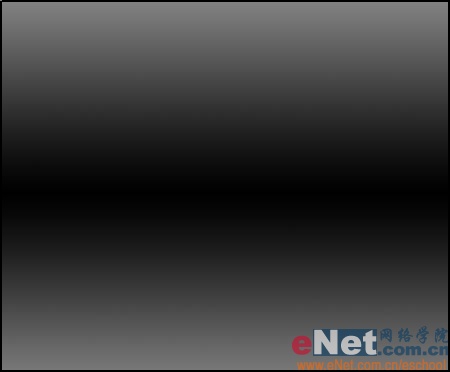 2.执行滤镜/杂色/添加杂色,杂色数量设置为30、高斯分布、单色。单击确定。如图2所示。
2.执行滤镜/杂色/添加杂色,杂色数量设置为30、高斯分布、单色。单击确定。如图2所示。 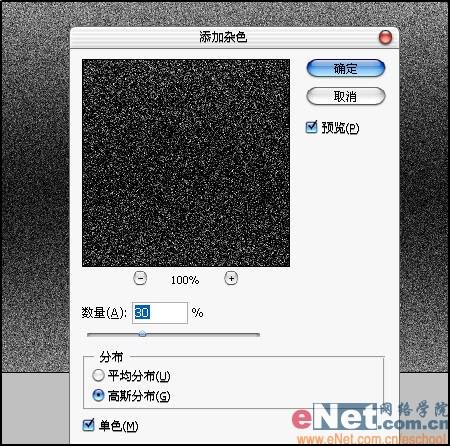 3.添加杂色后,继续执行滤镜/模糊/动感模糊,角度设置为0度,距离为50像素,让添加的杂点形成水平线条的效果。如图3所示。
3.添加杂色后,继续执行滤镜/模糊/动感模糊,角度设置为0度,距离为50像素,让添加的杂点形成水平线条的效果。如图3所示。 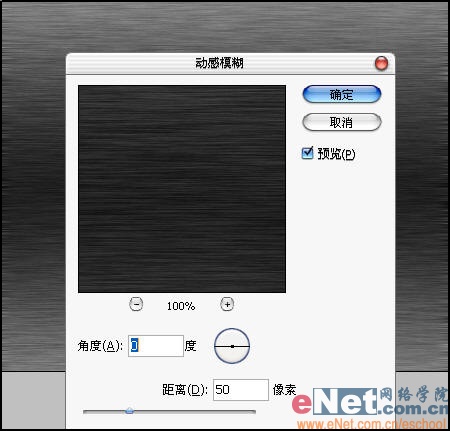 4.再次执行滤镜,这次用到的是液化滤镜。选择旋转工具将画面中的直线变成弯曲的效果。注意要做到自然,切不可将所有部分都进行弯曲。总之一句话就是为了模仿现实中木纹的效果。如图4所示。
4.再次执行滤镜,这次用到的是液化滤镜。选择旋转工具将画面中的直线变成弯曲的效果。注意要做到自然,切不可将所有部分都进行弯曲。总之一句话就是为了模仿现实中木纹的效果。如图4所示。 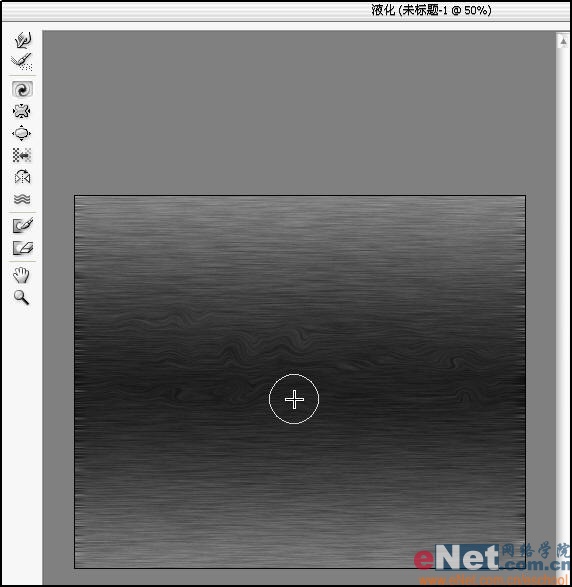 点击看大图
点击看大图
 点击看大图 1.渞先打开ωǒ们熟悉的好帮手Photoshop,新建一个稍大一些的画布,新建一个图层。使用渐变工具新图层中从上到下拉出一条“灰/黑/灰”的渐变。如图1所示。
点击看大图 1.渞先打开ωǒ们熟悉的好帮手Photoshop,新建一个稍大一些的画布,新建一个图层。使用渐变工具新图层中从上到下拉出一条“灰/黑/灰”的渐变。如图1所示。 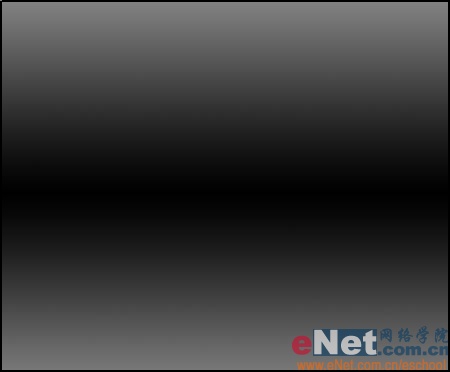 2.执行滤镜/杂色/添加杂色,杂色数量设置为30、高斯分布、单色。单击确定。如图2所示。
2.执行滤镜/杂色/添加杂色,杂色数量设置为30、高斯分布、单色。单击确定。如图2所示。 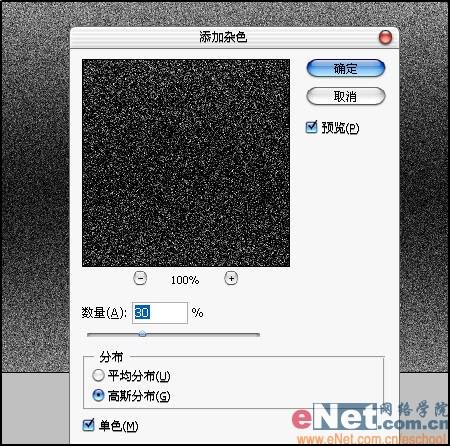 3.添加杂色后,继续执行滤镜/模糊/动感模糊,角度设置为0度,距离为50像素,让添加的杂点形成水平线条的效果。如图3所示。
3.添加杂色后,继续执行滤镜/模糊/动感模糊,角度设置为0度,距离为50像素,让添加的杂点形成水平线条的效果。如图3所示。 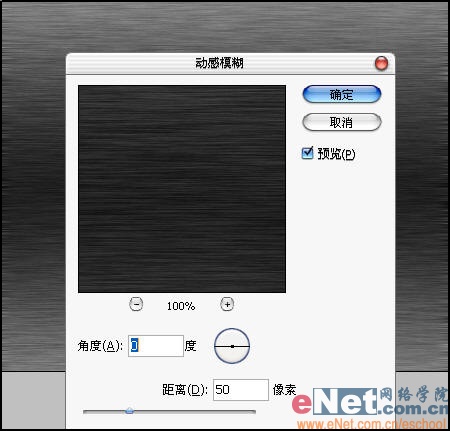 4.再次执行滤镜,这次用到的是液化滤镜。选择旋转工具将画面中的直线变成弯曲的效果。注意要做到自然,切不可将所有部分都进行弯曲。总之一句话就是为了模仿现实中木纹的效果。如图4所示。
4.再次执行滤镜,这次用到的是液化滤镜。选择旋转工具将画面中的直线变成弯曲的效果。注意要做到自然,切不可将所有部分都进行弯曲。总之一句话就是为了模仿现实中木纹的效果。如图4所示。 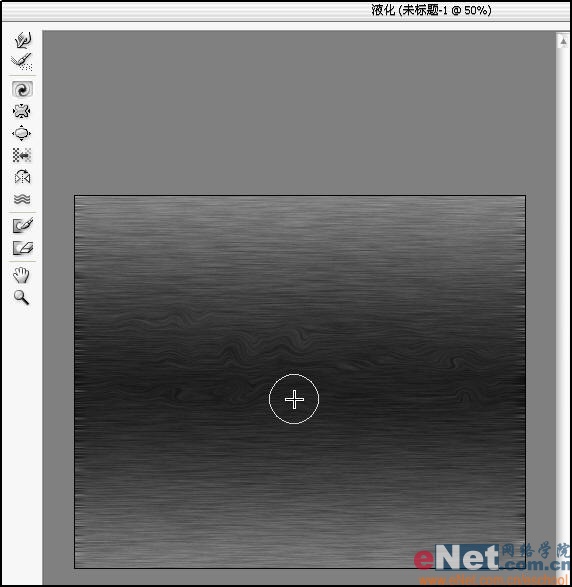 点击看大图
点击看大图







